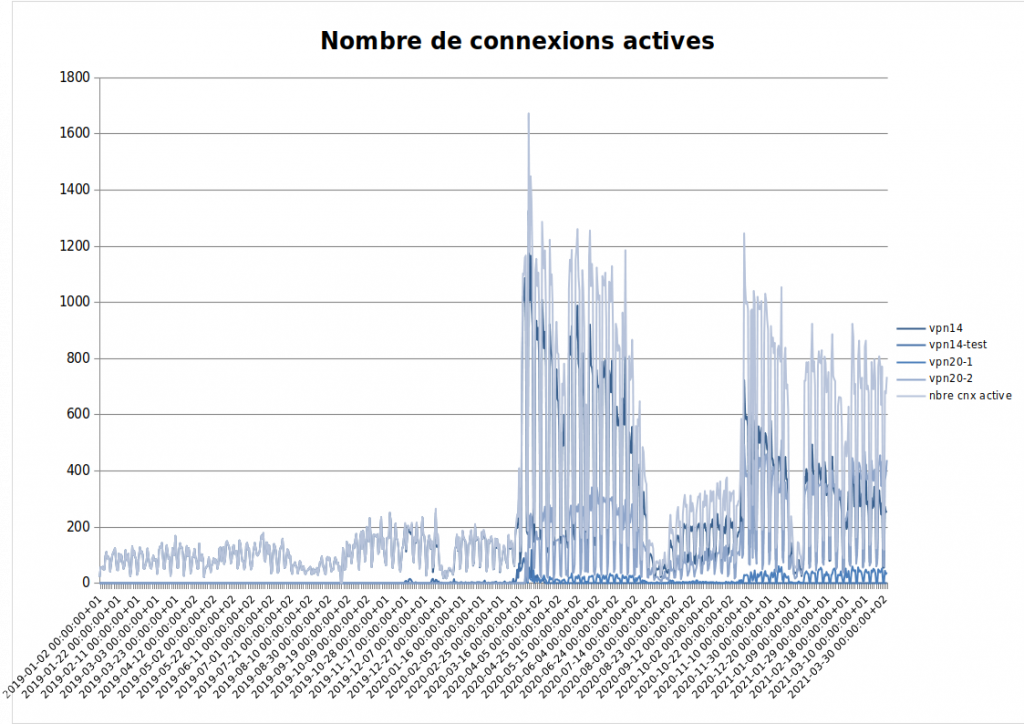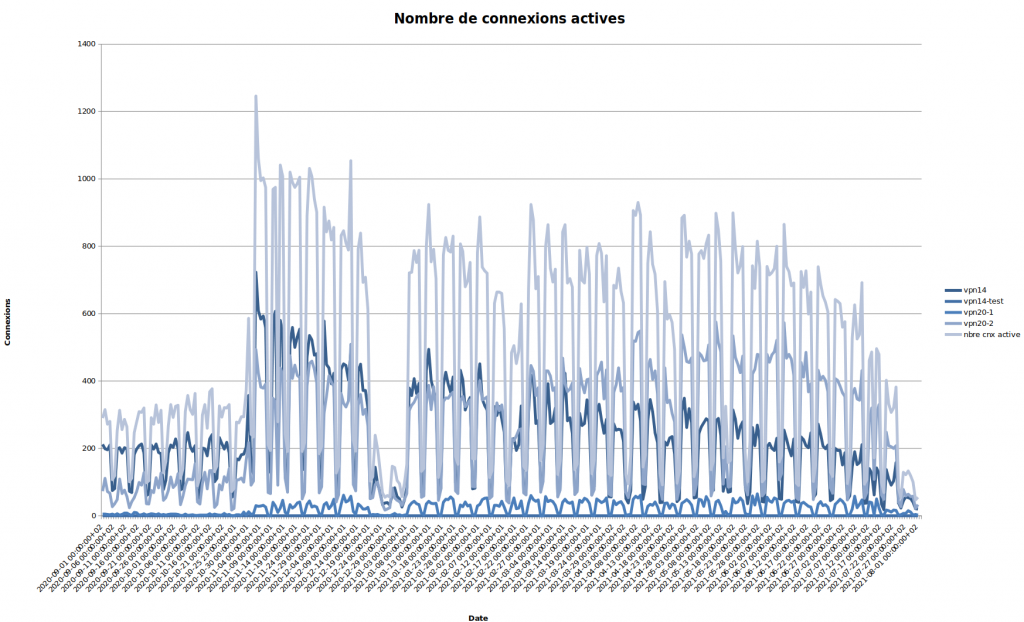Il est possible que la connexion au VPN (vpn20-1, vpn2-2 ou vpn20-3) via la WIFI ne fonctionne pas correctement.
Il se trouve que sur ces OS récents, il n’est plus possible de faire le réglage de la MTU via les paramètres graphique de la connexion WIFI.
Un ip address va vous informer sur l’état de votre conenxion.
Exemple :
dsin@dsin-NL40-50GU:~$ ip address
1: lo: mtu 65536 qdisc noqueue state UNKNOWN group default qlen 1000
link/loopback 00:00:00:00:00:00 brd 00:00:00:00:00:00
inet 127.0.0.1/8 scope host lo
valid_lft forever preferred_lft forever
inet6 ::1/128 scope host
valid_lft forever preferred_lft forever
2: wlp0s12f0: mtu 1500 qdisc noqueue state UP group default qlen 1000
link/ether 24:41:8c:68:37:56 brd ff:ff:ff:ff:ff:ff
inet 172.21.205.141/20 brd 172.21.207.255 scope global dynamic noprefixroute wlp0s12f0
valid_lft 4992sec preferred_lft 4992sec
inet 10.248.3.19/32 scope global wlp0s12f0
valid_lft forever preferred_lft forever
inet6 fe80::3c5:7d40:52b7:1452/64 scope link noprefixroute
valid_lft forever preferred_lft forever
ce qu’il faut voir ici est la ligne :
2: wlp0s12f0: mtu 1500 qdisc noqueue state UP group default qlen 1000
Qui indique un MTU à 1500 octets.
Ainsi la connexion VPN basé sur le WIFI n’est pas fonctionnelle.
Il faut ré-appliquer « à la main » la procédure suivante (merci à Sébastien Picard d’avior été vigilent sur ce point) dans le fichier /etc/NetworkManager/dispatcher.d/01-ifupdown :
if [ "$2" = "vpn-up" ] || [ "$2" = "vpn-down" ]; thenADDRESS_FAMILIES=""ip link set dev "$1" mtu 1300fi
Une fois cela fait vous pouvez arrêter le VPN, relancer la connexion WIFI et relancer la connexion VPN.